
|
Читайте также: |
Имитация построения теней на поверхности фона
(см. Миловская О.С. стр.174-179)
Тень от фонаря на поверхность снега
Открыть новый файл и дать ему имя.
1. В качестве фона – выбрать нужную фотографию прилегающей территории или пейзажа, где предполагается разместить объект (например, фонарь), отбрасывающий тень на изображение поверхности в пейзаже:
Rendering à Environment à Environment Map à
и затем найти и открыть выбранный файл .jpg (предлагается в этом упражнении выбрать файл Закат, Павловск.jpg).
2. Для последующей работы необходимо, чтобы выбранный фон был виден в окне Perspective. С этой целью в главном меню открыть
Views à Viewport Background... или (Alt+B).
В окне Viewport Background поставить флажки в позициях
Use Environment Background
и Display Background. OK.
Изображение появится в окне. (Если во время работы возникнет необходимость временно убрать фон, то надо подвести курсор к названию проекции Perspective (Viewport Label) и убрать флажок в позиции Show Background).
3. Ввести в эту сцену объект
à File àMegre …à
найти и открыть нужный файл «Фонарь». Проследить, чтобы все его детали были предварительно объединены в одну группу.
4. В окне Perspective расположить объект «Фонарь», от которого должны быть построены тени на поверхность снега. Выбрать положение фонаря и отредактировать его размеры с учетом объектов, изображенных на загруженной фотографии в качестве фона. Использовать команды Move и Scale.
5. Установить источник света, подобрать его положение с учетом положения существующих на фотографии теней (они идут в точку на линии горизонта). В данной сцене естественно выбрать Omni и
разместить его близко к линии горизонта. Включить тени. Выполнить Render. Но теней на фоне пока не будет.
6. Создать плоскость или поверхность, приблизительно имитирующую поверхность фона. Объект (фонарь) должен быть точно расположен на этой поверхности. Выполнить Render. Тени будут видны, но и поверхность тоже пока видна.
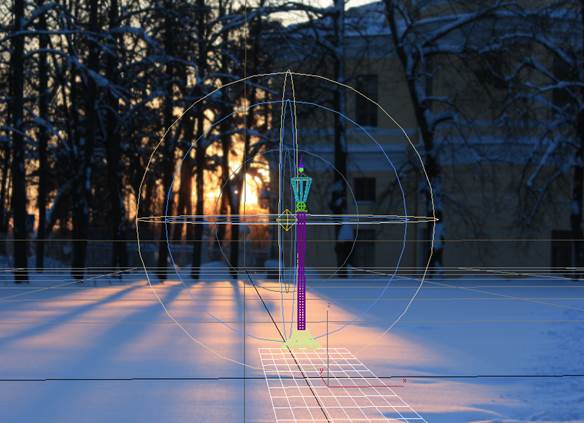
7. Чтобы добиться окончательного результата, следует вызвать редактор материалов и создать материал:
М àStandart à Matte/Shadow.
Этот материал позволяет строить и сохранять видимость теней на введенную вспомогательную поверхность, а сами поверхности скрыть.
По умолчанию включены позиции At Background Depth (на глубину фона), Receive Shadows (воспринимать тени), Shadow brightness (интенсивность тени), Affect Alpha, Color - установлен черный цвет, Additive Reflection.
Назначить этот материал на плоскость (поверхность)
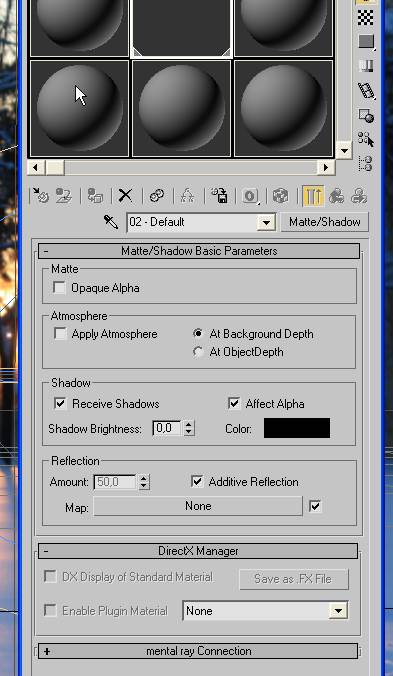
8. и выполнить Render.
Дата добавления: 2015-08-21; просмотров: 113 | Нарушение авторских прав
| <== предыдущая страница | | | следующая страница ==> |
| Примечания | | | ТЕНЬ НАД ИНСМУТОМ |